品牌型号:联想天逸510S 2020
系统:win10 1909 64位企业版
软件版本:Adobe Premiere Pro 14.0
部分用户可能电脑型号不一样,但系统版本一致都适合该方法。
pr怎么制作打字机效果?下面与大家分享一下如何利用pr制作打字机效果的教程吧。
1、打开pr,导入素材
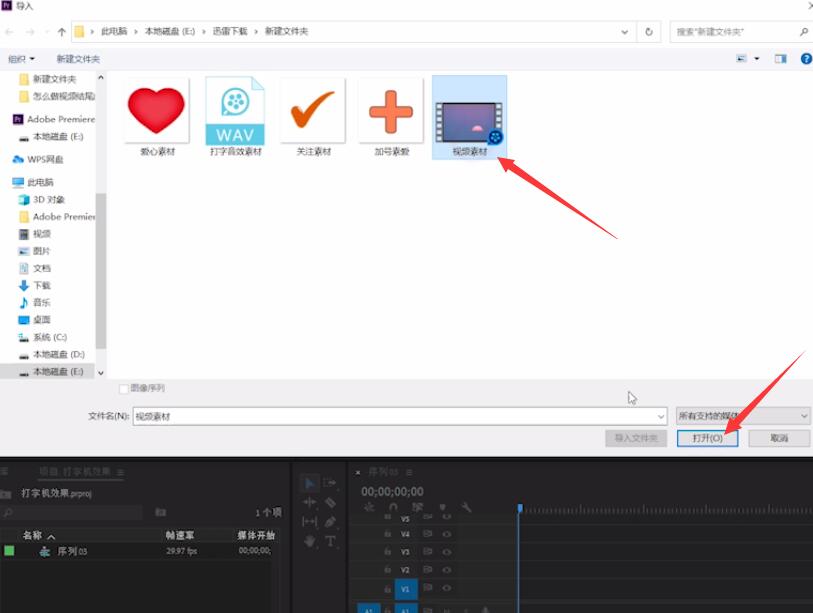
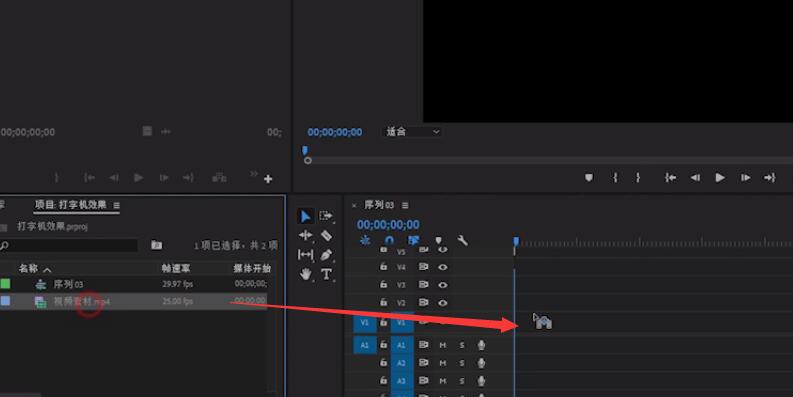
2、选择文字工具在节目面板中点击一下,就会出现一个红色的文本框

3、在效果控件里点击文本,添加一个关键帧
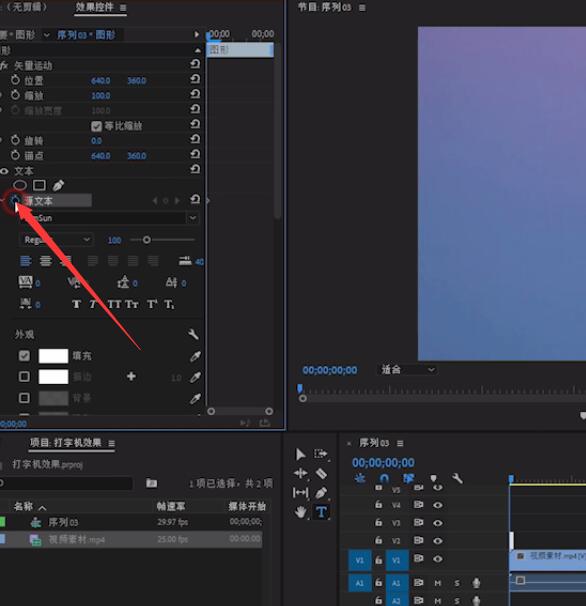
4、回到红色文本框中输入第一个文字
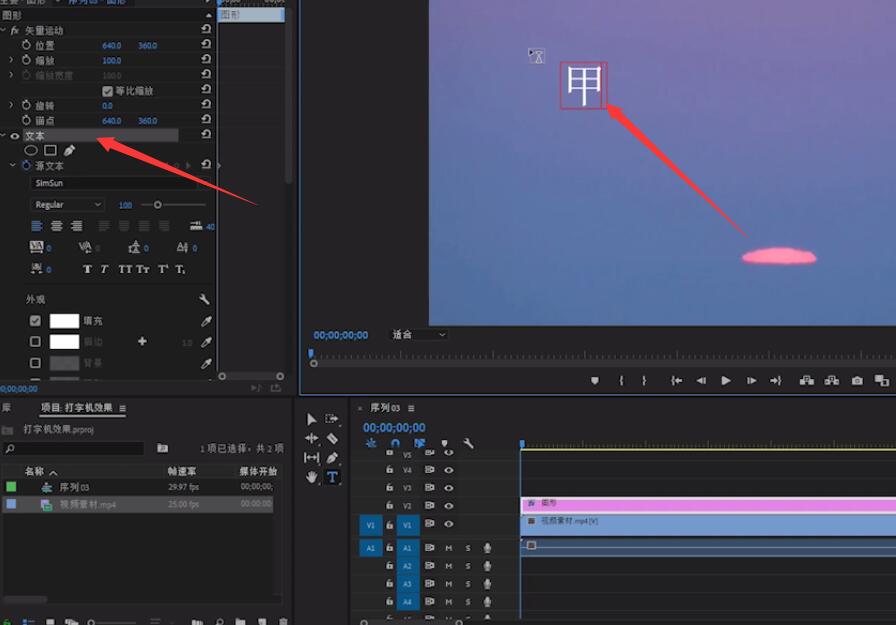
5、在节目面板中,转动鼠标滚轮向前移动5帧

6、接下来每隔5帧输入一个文字
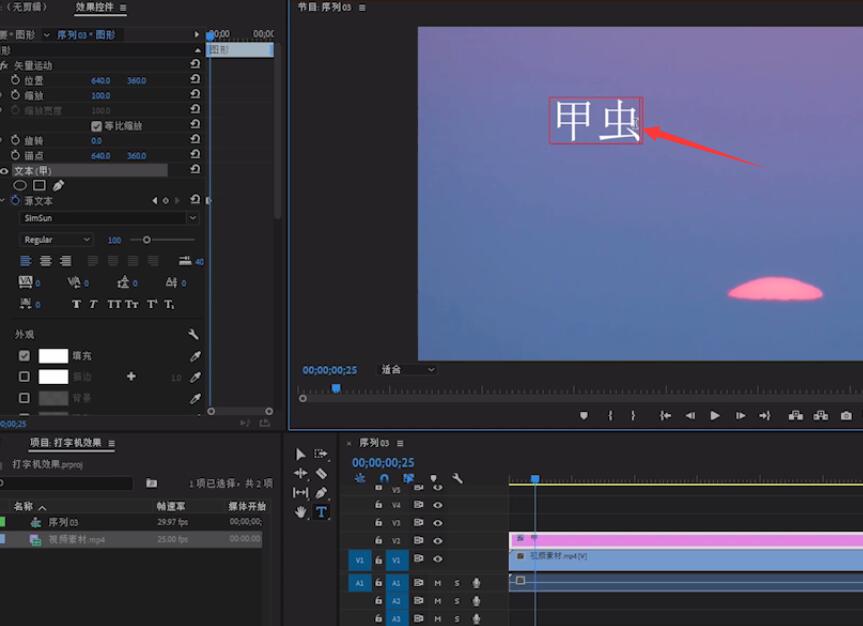

7、最后添加一段打字的音效,调整一下位置即可

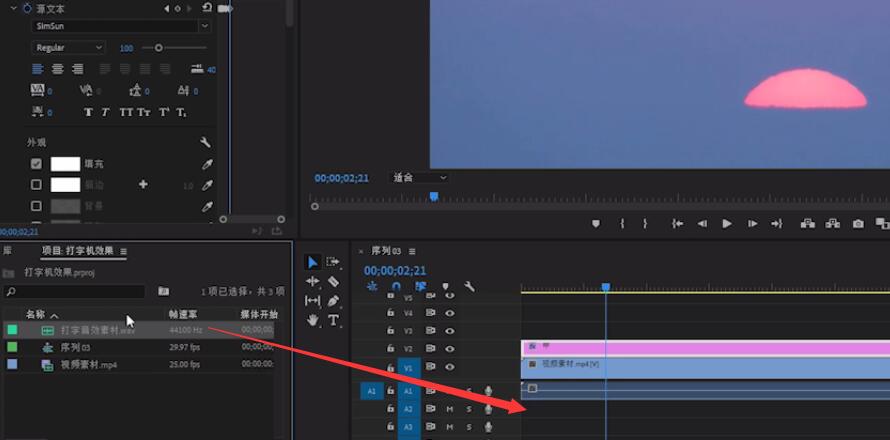
以上就是如何快速制作打字机效果的内容了,希望对各位有所帮助。










全部回复
